 Källa: Jerry Hildenbrand / Android Central
Källa: Jerry Hildenbrand / Android Central
För många av oss, det faktum att vi kan ansluta vår Android-telefon till en dator och interagera med det är ett stort plus. Förutom de tider när vi har brutit något och behöver fixa det finns det många anledningar till varför en avancerad Android-användare vill prata med sin enhet. För att göra det måste du ha några verktyg och känna till några kommandon. Det är vad vi ska prata om idag.
Beviljas, detta kommer inte att vara den slutliga diskussionen om ADB-kommandon, men det finns 10 grundläggande kommandon som alla borde veta om de planerar att komma ner och smutsiga med kommandoraden.
Du behöver några verktyg och att få dem är enkelt. Gå vidare till Android-utvecklarens webbplats. Du kan antingen installera hela Android Studio-paketet om du vill ha extra felsökningsverktyg eller så kan du bläddra ner till botten av sidan och ladda ner bara kommandoradsverktygen. Om du inte utvecklar eller felsöker något på eller för din telefon vill du bara ha kommandoradsverktygen.
- Installera SDK på din dator
- Installera kommandoradsverktygen utan hela SDK
Om du använder Windows finns det ett steg till. Besök tillverkarens sida för din enhet och installera adb och fastboot-drivrutiner för Windows. Du behöver detta så att din dator kan prata med din Android-enhet. Om du stöter på en haka (Windows kan vara otydlig) besöker du forumen och någon kommer säkert att kunna hjälpa dig igenom det.
Nu när vi alla är på samma sida, aktivera USB-felsökning på din enhet (se enhetshandboken om du behöver hjälp med att hitta den) och anslut telefonen till din dator.
Nu kör vi.
1. Adb-enheter-kommandot
 Källa: Jerry Hildenbrand / Android Central
Källa: Jerry Hildenbrand / Android Central
De ADB-enheter kommandot är det viktigaste i gänget, eftersom det används för att se till att din dator och Android-enhet kommunicerar. Det är därför vi täcker det först.
Om du är en proffs på operativsystemet på din dator, vill du lägga till katalogen med Android-verktygen till din väg. Om du inte är det, inga bekymmer. Starta bara din terminal eller kommandokonsol och peka den där du placerar de extraherade verktygen du laddade ner ovan.
När du är säker på att du är i rätt mapp skriver du ADB-enheter vid kommandotolken. Om du får ett serienummer är det bra! Om du inte gör det, se till att du är i rätt mapp och att enhetsdrivrutinen är korrekt installerad om du använder Windows. Och se till att du har USB-felsökning påslagen!
Nu när vi har allt inställt, låt oss titta på några fler kommandon.
2. Adb push-kommandot
 Källa: Jerry Hildenbrand / Android Central
Källa: Jerry Hildenbrand / Android Central
Om du vill flytta en fil till din Android-enhet programmatiskt vill du använda ADB-tryck kommando. Du måste känna till några parametrar, nämligen hela sökvägen för filen du trycker på och hela sökvägen till var du vill lägga den. På bilden ovan skjuter jag en låt från min musikmapp på skrivbordet till musikmappen på min telefon.
Lägg märke till snedstreck i filvägen och citaten runt sökvägen på min dator i kommandot. Windows använder \ som en katalogväxlare i en filsökväg och Unix använder /. Eftersom filnamnet har mellanslag och specialtecken (jag bytte namn på det här med avsikt!) Måste du ange sökvägen i citattecken.
3. Adb pull-kommandot
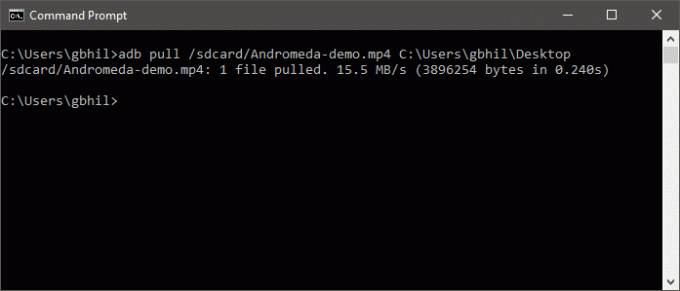 Källa: Jerry Hildenbrand / Android Central
Källa: Jerry Hildenbrand / Android Central
Om adb push skickar filer till din Android-enhet är det självklart att ADB-drag kommando skulle dra ut dem.
Det är precis vad det gör, och det fungerar på samma sätt som adb push-kommandot gjorde. Du måste känna till både sökvägen till filen du vill ta bort och den sökväg du vill ha den placerad i. Du kan lämna destinationsvägen tom och den kommer att släppa filen i verktygsmappen för att göra det enkelt.
I det här exemplet gjorde jag det på det hårda sättet och gick in i hela sökvägen så att du kan se hur det ser ut. Kom ihåg dina framåtriktade snedstreck kontra bakåtstrålande regler här och du har inga problem.
4. ADB-omstartkommandot
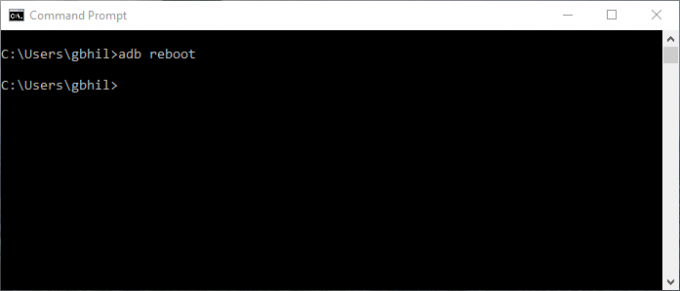 Källa: Jerry Hildenbrand / Android Central
Källa: Jerry Hildenbrand / Android Central
Det är precis vad du tycker det är - ett sätt att starta om din enhet från kommandoraden. Att köra det är enkelt: skriv bara ADB-omstart och gå in.
Innan du säger "Jag kan bara trycka på knappen!" du måste förstå att dessa kommandon kan skriptas och att din enhet kan starta om mitt i ett skript om du behöver det. Och det är ett bra steg till nummer fem.
5. Kommandona för återställning av boot-bootloader och adb-omstart
 Källa: Jerry Hildenbrand / Android Central
Källa: Jerry Hildenbrand / Android Central
Du kan inte bara starta om din enhet utan du kan också ange att den startar om till startladdaren. Detta är väldigt praktiskt, eftersom ibland är knappkombinationerna känsliga, och om du har många enheter är det svårt att komma ihåg dem alla. Vissa enheter har inte ens ett sätt att starta till bootloader utan detta kommando. Och återigen är det ovärderligt att kunna använda detta kommando i ett skript.
Att göra det är enkelt, skriv bara adb omstart-bootloader och tryck på Enter-tangenten.
De flesta enheter kan också starta i återställningen direkt med ADB-omstart (Observera att det inte finns något bindestreck i det här) och vissa inte. Det kommer inte att skada någonting att försöka.
6. Kommandot fastboot-enheter
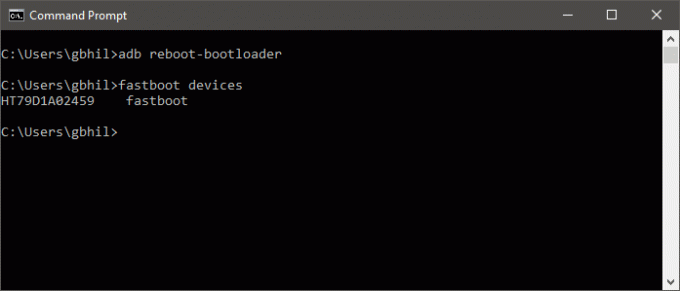 Källa: Jerry Hildenbrand / Android Central
Källa: Jerry Hildenbrand / Android Central
När du arbetar inne i startladdaren fungerar inte adb längre. Du är ännu inte startad i Android, och felsökningsverktygen är inte aktiva för att kommunicera med. Du måste använda snabbstart kommandot i stället.
Fastboot är förmodligen det kraftfullaste Android-felsökningsverktyget som finns tillgängligt, och många enheter har inte aktiverat det. Om din gör det måste du vara säker på att saker kommunicerar. Det är där kommandot fastboot-enheter spelar in. Skriv bara in vid uppmaningen snabbstartsenheter och du borde se ett serienummer, precis som kommandot adb-enheter vi tittade på tidigare.
Om saker inte fungerar och du använder Windows har du troligen ett drivrutinsproblem och du måste hämta det från tillverkaren.
7. Fastboot-upplåsningskommandot
 Källa: Jerry Hildenbrand / Android Central
Källa: Jerry Hildenbrand / Android Central
Processen för snabbupplåsning raderas allt på din telefon och återställ den.
Den heliga graden av Android-kommandon, snabbstartsblinkande upplåsning gör en sak och bara en sak - låser upp din bootloader. Det är inte aktiverat på alla telefoner, inte ens telefoner som stöder fastboot, men vi inkluderar det för även om du inte behöver det är det en viktig del av Androids öppenhet. Google bryr sig inte om vad vi gör med telefoner så länge det inte strider mot reglerna för åtkomst till Google Play, och det inkluderar detta enkla sätt att knäcka upp dem, även om företaget som skapade din telefon inte stöder den.
Att använda det är enkelt nog. När du har använt fastboot-enheter för att se till att allt kommunicerar, skriv bara snabbstartsblinkande upplåsning vid prompten och tryck Enter. Titta på din enhet, läs noggrant och välj klokt.
8. ADB-installationskommandot
 Källa: Jerry Hildenbrand / Android Central
Källa: Jerry Hildenbrand / Android Central
Medan adb push kan kopiera filer till våra Android-enheter, ADB-installation kan faktiskt installera appar. Du måste ange sökvägen där du har sparat .apk-filen och sedan köra den så här: adb installera TheAppName.apk.
Om du uppdaterar en app använder du omkopplaren -r: adb installera -r TheAppName.apk. Det finns även en -s switch som försöker installera på SD-kortet liksom andra kommandon som du förmodligen aldrig behöver.
Och slutligen kan du avinstallera appar med deras paketnamn med adb avinstallera paketnamn-här. Avinstallation har också en omkopplare. -K-omkopplaren avinstallerar appen men lämnar all appdata och cache på plats.
9. Adb sideload-kommandot
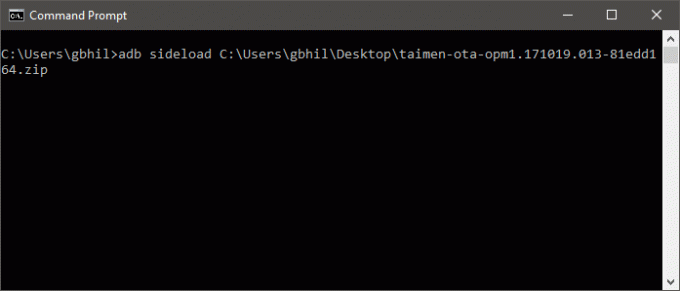 Källa: Jerry Hildenbrand / Android Central
Källa: Jerry Hildenbrand / Android Central
En OTA-uppdatering (over-the-air) laddas ner av din telefon som en .zip-fil. Du kan också ladda ner den zip-filen manuellt och installera den utan att behöva vänta på att telefonen ska få uppdateringen. Slutresultatet är detsamma som om du hade väntat, men vi hatar att vänta.
Allt du behöver göra är att ladda ner uppdateringen till din dator. Anslut din telefon till datorn. Starta sedan om till återställning på din telefon och välj med volymknapparna upp och ner Tillämpa uppdatering från adb. Hoppa sedan in i din favoritterminal / kommandorad och skriv adb sideload Full-Path-to-the-file.zip och tryck Enter. Låt saker gå sin gång, och du är gyllene.
10. ADB-skalkommandot
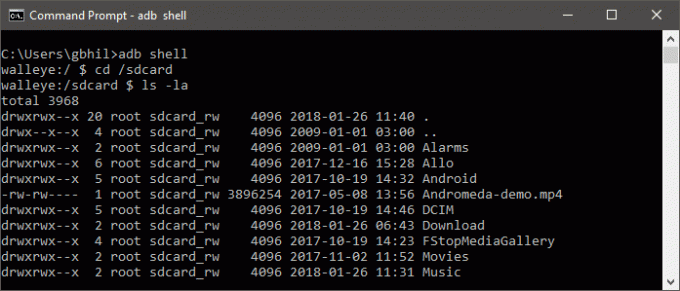 Källa: Jerry Hildenbrand / Android Central
Källa: Jerry Hildenbrand / Android Central
De ADB-skal kommando förvirrar många människor. Det finns två sätt att använda det, ett där du skickar ett kommando till enheten för att köra i sitt eget kommandoradsskal och ett där du faktiskt anger enhetens kommandoskal från din terminal.
I bilden ovan är jag inne i enhetsskalet. Att komma dit är lätt nog, skriv bara ADB-skal och gå in. En gång inuti kan du interagera med det faktiska operativsystemet på din telefon. Jag ska varna dig för att om du inte är bekant med en ask eller ett bash-skal, måste du vara försiktig här eftersom saker kan vända söder snabbt om du inte är det. Ask och bash är kommandoskal. De låter dig interagera med din telefon genom skrivna kommandon och många människor använder en eller båda på sina Linux- eller Mac-datorer även om de inte visste det. ** Det är inte DOS så försök inte några DOS-kommandon. **
Den andra metoden att använda kommandot adb shell använder det för att berätta för din telefon att köra ett skalkommando utan att gå in i skalet. Att använda det är enkelt; typ ADB-skal Ett exempel kan vara att ändra behörigheter för en fil så: adb-skal chmod666 / sdcard / somefile.
Var mycket försiktig med att köra direktkommandon med dessa metoder.
Och där har du det. Det finns många fler kommandon att lära sig om du är den typen som gillar att lära sig kommandon, men dessa 10 är de du verkligen behöver veta om du vill börja gräva runt vid kommandotolken.

Det här är de bästa trådlösa öronsnäckorna du kan köpa till varje pris!
De bästa trådlösa öronsnäckorna är bekväma, låter fantastiskt, kostar inte för mycket och sitter lätt i fickan.

Allt du behöver veta om PS5: Släppdatum, pris och mer.
Sony har officiellt bekräftat att de arbetar på PlayStation 5. Här är allt vi vet om det hittills.

Nokia lanserar två nya budget Android One-telefoner under 200 dollar.
Nokia 2.4 och Nokia 3.4 är de senaste tillskotten till HMD Globals budget smartphone-sortiment. Eftersom de båda är Android One-enheter får de garanterat två stora OS-uppdateringar och regelbundna säkerhetsuppdateringar i upp till tre år.

Dessa är de bästa banden för Fitbit Sense och Versa 3.
Tillsammans med lanseringen av Fitbit Sense och Versa 3 introducerade företaget också nya infinity-band. Vi har valt ut de bästa för att göra det enklare för dig.
